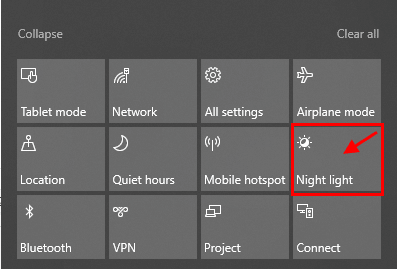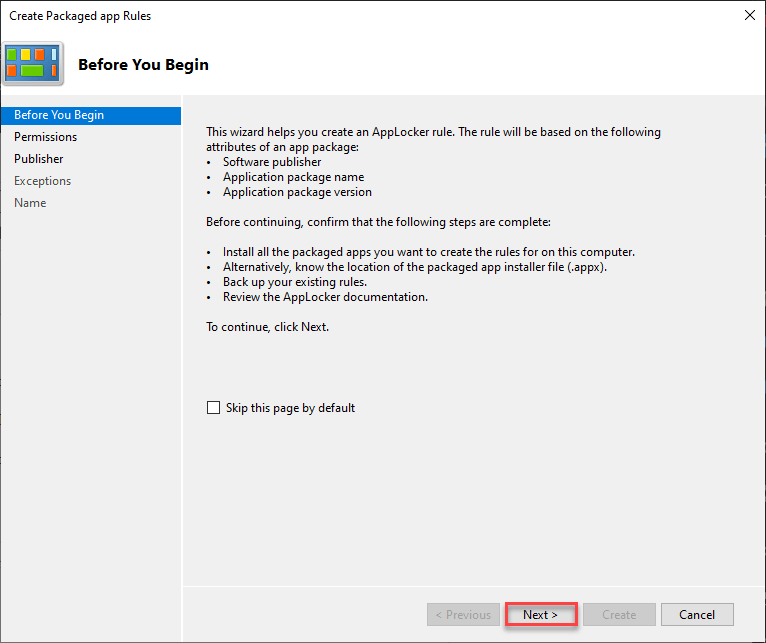Geceleri bilgisayarınızı kullanmak, gözlerinizi yorduğu kadar uyku alışkanlıklarınızı da etkilediği için ciddi sağlık risklerine yol açar. Araştırmalar, geceleri mavi ışık yayan cihazların kullanılmasının uykusuzluğa yol açabileceğini öne sürüyor. Kendimizi PC kullanmaktan alıkoyamayız ama Microsoft bunun için bir çözüm bulmuş. Gece ışığı olarak bilinen bu özellik, geceleri otomatik olarak gece moduna geçer ve böylece kendinizi zararlı mavi ışıktan kurtarır.
İşte Windows 10 Gece ışığının nasıl kullanılacağına dair eksiksiz bir kılavuz
Windows 10'da Gece Işığı özelliği nasıl açılır
Adım 1 – Aç ayarlarpenceresindeki başlat düğmesine tıklayarak görev çubuğuve ardından üzerine tıklayarak Dişli simgesi.

Adım 2 – Şimdi tıklayın sistem.
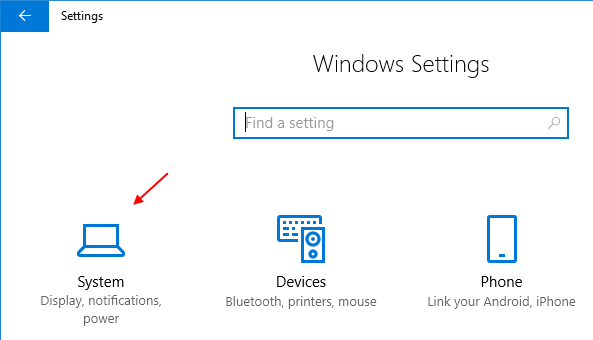
Adım 3 – Şimdi, üzerine tıklayın Görüntülemenünün sol tarafından ve ardından aç Gece ışığı ayarları.
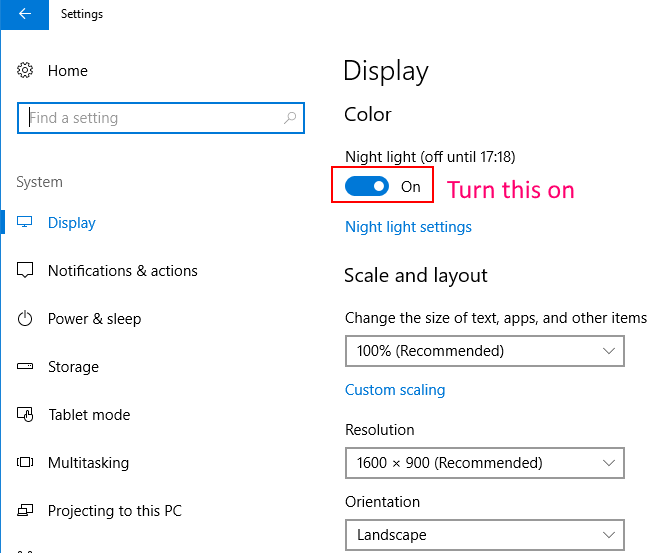
Bu kadar. Windows 10 PC'de gece ışığı ayarlarını etkinleştirdiniz.
Windows 10 Gece ışığının varsayılan zamanlamaları nasıl değiştirilir?
Akşamdan sabaha kadar saat diliminize ve bulunduğunuz yere göre ayarlanmış varsayılan bir zamanlama zaten var. Ancak, zamanlamaları değiştirmek istiyorsanız, bunu nasıl yapacağınız aşağıda açıklanmıştır.
Adım 1 – Git Ayarlar -> Sistem - > Ekran ve ardından üzerine tıklayın Gece ışığı ayarları.
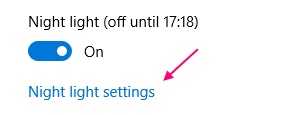
Adım 2 – Şimdi, her şeyden önce, seçin Saatleri ayarla ve sonra değiştir başlangıç ve bitiş zamanlamaları Gece ışığı ayarları.
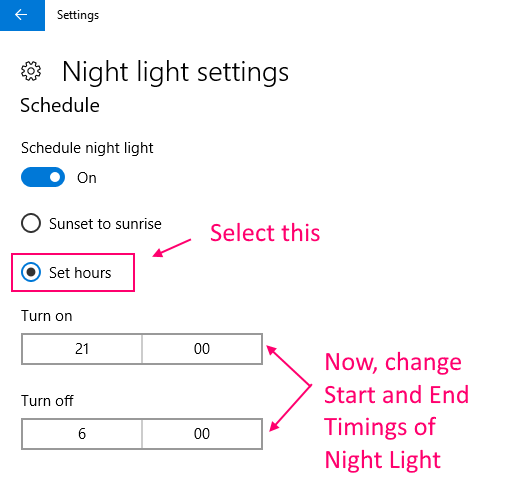
Gece ışığı ayarlarında Renk Sıcaklığı Nasıl Yapılandırılır
Adım 1 – Git Ayarlar -> Sistem - > Ekran ve ardından üzerine tıklayın Gece ışığı ayarları.
Adım 2 – Şimdi, sadece tıklayın kaydırıcıve size en uygun olanı görmek için kaydırıcıyı soldan sağa sürükleyin.
Kaydırıcıyı tıklayıp sürükleyeceğiniz zaman, kaydırıcıyı o konumda tutarak görünecek olan renk sıcaklığını anında size göstereceğini unutmayın.
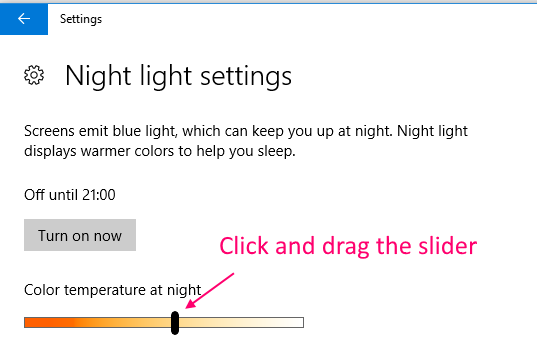
Gece Işığı Nasıl Anında Açılır / Kapatılır
Bu ince ayar, ayarlanan zamandan bağımsız olarak Gece ışığını anında açıp kapatmanızı sağlar.
Adım 1 – Sadece açın eylem merkezi Görev çubuğundaki simgesine tıklayarak.
Adım 2 – Şimdi, sadece tıklayın genişletmek.
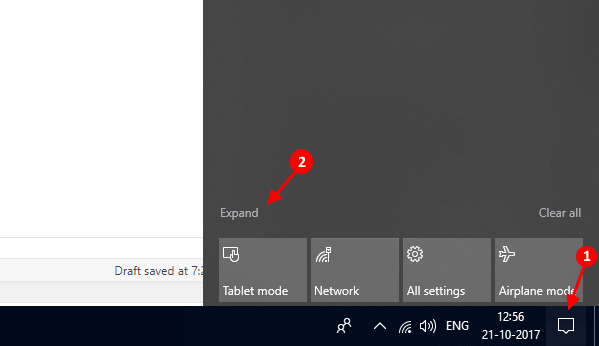
Adım 3 – Şimdi, sadece tıklayın Gece lambası kutusunu açın ve açın. Benzer şekilde, bunu kapatmak için tekrar tıklayın.